- Klikněte na kartu Analýza
 panel Zatížení
panel Zatížení
 možnost Zatížení.
možnost Zatížení. - Klikněte na kartu Upravit | Umístit zatížení
 panel Zatížení
panel Zatížení
 Plošné zatížení.
Plošné zatížení. - Na paletě Vlastnostivyberte hodnotu pro Případ zatížení. Další informace o položce Případ zatížení naleznete v části Přidání případu zatížení nebo druhu zatížení.
- Pro parametr Orientovat k vyberte možnost Projekt nebo Pracovní rovina.
- Podle potřeby načrtněte do modelu plošná zatížení. Vyberte například obdélníkový nástroj náčrtu a klikněte na rohy podlahy. Další informace o kreslení náčrtu a nástrojích náčrtu najdete v části Náčrty.
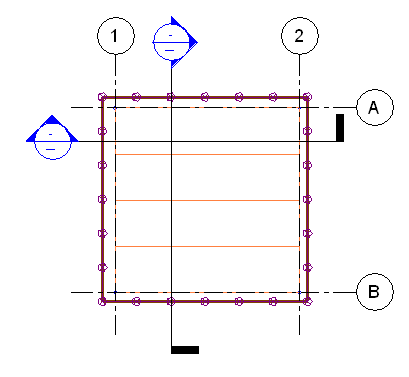
Plošné zatížení na konstrukční podlahu po výběru rohů podlahy. Zatížení je orientováno pro projekci a v záporném směru osy z.
Poznámka: Symboly zatížení se zobrazují v 3D analytických pohledech nebo v bokoryse jako čáry se šipkami, například jako znázorněné plošné zatížení.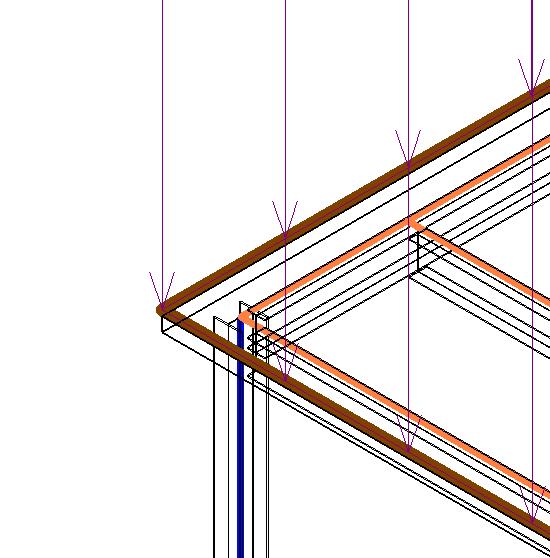
Plošné zatížení s hostitelem
- Po dokončení náčrtu klikněte na kartu Vytvořit ohraničení plošného zatížení
 panel Plošné zatížení
panel Plošné zatížení Dokončit plošné zatížení.
Dokončit plošné zatížení. - Klikněte na kartu Analýza
 panel Zatížení
panel Zatížení
 Zatížení.
Zatížení. - Klikněte na kartu Upravit | Umístit zatížení
 panel Zatížení
panel Zatížení
 možnost Hoštěné plošné zatížení.
možnost Hoštěné plošné zatížení. - Na paletě Vlastnostivyberte hodnotu pro Případ zatížení. Další informace o položce Případ zatížení naleznete v části Přidání případu zatížení nebo druhu zatížení.
- Pro parametr Orientovat k vyberte možnost Projekt nebo Pracovní rovina.
- Vyberte komponentu, na kterou chcete umístit instanci zatížení, například konstrukční podlahu. AplikaceRevit nakreslí plošné zatížení na rozsah prvku.
Pro umístění hoštěných zatížení je možné vybrat pouze analytický model. Fyzikální geometrie komponent zatížení nepřijme.